-
{{item.corpname[0]}}
成员
微信扫码,关注“企微云”公众号完成申请
恭喜你,申请成功
扫码加专属顾问企业微信,我们将协助您进行线上体验!
微信扫码,关注“企微云”公众号完成申请
扫码加专属顾问企业微信,我们将协助您进行线上体验!
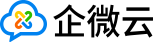
我要投稿
腾讯会议
管理员入门指南
尊敬的企业管理员,欢迎使用腾讯会议!
我们为您准备了这份入门教程,旨在帮助您快速掌握企业管理的各项功能,确保您的团队能够无缝、安全地进行远程沟通和协作。
Part.01
登录企业账号
方式1:手机号登录
通过手机号验证后,即可登录企业账号。在APP中点击个人头像,即可查看商业版和购买时所创建的企业名称。
方式2:SSO单点登录
您可将腾讯会议对接到已有的组织/企业账户认证体系中,通过SSO,输入企业域名或企业邮箱,即可登录腾讯会议。
方式3:企业微信扫码登录
登录企业微信后,通过企业微信扫码即可登录。
Part.02
邀请成员加入组织
作为企业管理员,您可以在腾讯会议APP、官网通过名单导入、企业通讯录对接等方式邀请成员进入组织,企业管理员将拥有专属的【企业管理后台】,以实现更好的会议资源分配、管理和运维,让组织成员高效协作。
方式1:在官网导入名单
进入腾讯会议官网,点击【个人头像】-【企业管理】-【用户管理】,您可以下载模版进行批量导入,也可以逐个添加企业成员。
方式2:在APP导入名单
通讯录导入
前往【通讯录】,点击搜索栏右侧的【添加成员】,即可邀请。
Part.03
分配高级账号
方式1:通过官网-企业管理后台分配
进入腾讯会议官网,点击【个人头像】-【企业管理】-【用户管理】中即可进行分配。
批量统一分配
勾选您想要分配资源的所有用户,点击【许可管理】,进行批量处理,实现快速分配。
单个员工分配
在企业成员列表中找到该用户,点击【更多】-【许可管理】,完成分配。
方式2:在APP-组织管理中分配
打开腾讯会议APP,点击【通讯录】,在界面右上角点击【组织管理】,即可对组织成员账号类型进行分配。在设置页,您也能查看到【组织管理】操作入口。
Tips:APP中,您无法批量分配。若您需要批量分配,请前往官网,按方式一进行操作。恭喜您,
现在您已经完成管理员快速入门学习!
在您操作以上三个步骤后,您和您的团队就能在腾讯会议上无缝、安全地进行远程沟通和协作。
腾讯会议
企业微信
乐享
WeSCRM专注2B场景的SCRM系统
产品:企微SCRM系统+微信机器人+私域陪跑服务
承诺:产品免费试用七天,验证效果再签署服务协议。零风险落地企微SCRM,已交付6000+ 2B企业
2025-06-25
2025-08-21
2025-06-08
2025-04-09
2025-06-08
2025-09-08
2025-07-12
2025-08-21
2025-06-08
2025-10-09